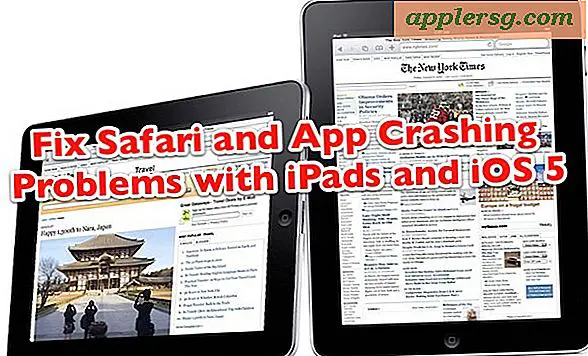วิธีเพิ่มเส้นทางไปยัง Garmin
ซอฟต์แวร์การทำแผนที่ เช่น MapSource ของ Garmin ช่วยให้คุณสร้างเส้นทางที่บอกวิธีเดินทางจากที่หนึ่งไปยังอีกที่หนึ่ง คุณสามารถใช้ซอฟต์แวร์เพื่อเพิ่มจุดอ้างอิงตามเส้นทาง จัดเรียงจุดเหล่านี้ใหม่ ลบออก หรือแม้แต่ย้อนกลับเส้นทาง เมื่อคุณสร้างเส้นทางที่คุณต้องการโอนไปยัง GPS แล้ว ให้ใช้สายข้อมูล Garmin USB ของคุณเพื่อเพิ่มเส้นทางไปยังอุปกรณ์ Garmin GPS ของคุณ
เปิดโปรแกรม MapSource บนคอมพิวเตอร์ของคุณแล้วกดปุ่ม "Ctrl" บวก "R" บนแป้นพิมพ์เพื่อเปิดกล่องโต้ตอบ "คุณสมบัติเส้นทาง"
คลิกปุ่ม "ค้นหาสถานที่" ในกล่องโต้ตอบ แล้วพิมพ์ชื่อเมือง จุดสนใจ ที่อยู่ หรือทางแยกที่คุณต้องการสร้างเส้นทางไป คลิก "แทรกจุดอ้างอิง" เพื่อเพิ่มจุดอ้างอิงที่สร้างไว้ก่อนหน้านี้ในเส้นทาง ทำซ้ำขั้นตอนเหล่านี้จนกว่าคุณจะเพิ่มจุดตามเส้นทางของคุณเสร็จแล้ว
ไฮไลต์แต่ละจุดแล้วคลิกลูกศรเพื่อย้ายจุดนั้นขึ้นหรือลงในรายการ หากคุณต้องการแก้ไขหรือจัดเรียงจุดใหม่ตามเส้นทางของคุณ คลิก "Invert" เพื่อย้อนกลับเส้นทางหากต้องการ คลิก "ตกลง" เพื่อบันทึกเส้นทาง
เชื่อมต่อขั้วต่อขนาดเล็กบนสายข้อมูล USB ของ Garmin ที่ด้านหลังหรือด้านข้างของหน่วย Garmin GPS ของคุณ เสียบปลายสายอีกด้านเข้ากับพอร์ต USB ฟรีบนคอมพิวเตอร์ของคุณ
คลิก "โอน" จากแถบเครื่องมือหน้าต่าง MapSource กด "ส่งไปยังอุปกรณ์" เลือกชื่ออุปกรณ์ Garmin GPS ของคุณจากเมนูแบบเลื่อนลง
ทำเครื่องหมายที่ช่อง (หรือช่อง) ข้างข้อมูลเส้นทางที่คุณต้องการส่งไปยังอุปกรณ์ Garmin GPS ของคุณในหน้าต่าง "สิ่งที่ต้องส่ง"
เลือก "ส่ง"